Jak nakonfigurovat a reflash router D-Link DSL-2640U

- 734
- 178
- Theofil Matějíček Phd.
Přestože lupiči DSL postupně opouštějí arénu, existují oblasti, kde se používají aktivněji než modemy GSM. Nalezení takového routeru v obchodech není snadné, zejména pokud podporuje kabelový port WAN. D-Link DSL-2640U-IT je takové multifunkční zařízení. Zdá se nám, že mnoho čtenářů bude mít zájem o tomto routeru co nejvíce.

Obecný popis, hlavní vlastnosti DSL-2640U
Pravděpodobně byste se neměli soustředit na vzhled routeru - obvykle se toto zařízení nevyváží. Směrovač nicméně vypadá docela dobře, s jeho mřížkovým předním panelem bez knoflíků a nedalekých ukazatelů trochu vyšší. Kromě přístavních světel a LAN je třeba poznamenat indikaci stavu Wi-Fi sítí, připojení k internetu, WPS a DSL.
Všechna hnízda a porty jsou umístěny na zadním panelu: 4 porty RJ-45 a jeden port DSL (RJ-11), tlačítka zapnutí routeru, bezdrátová síť a WPS, hnízdo pro připojení napájení a nenápadní anténa.

Charakteristiky routeru D-Link DSL 2640U nejsou vynikající, ale zařízení není zdaleka nové:
- Podpora síťových protokolů PPPOE/PPTP/L2TP;
- Schopnost připojit internet přes DSL a FTTX;
- 100-megaby LAN porty a datová směnná kurz 150 MB/s v bezdrátové síti;
- vestavěný server DHCP;
- rodičovská kontrola;
- Možnost fungování v režimu Repiter.

Internetové nastavení
Jak již jste pochopili, zdroj internetu může být natažen od kabelu poskytovatele Ethernet a běžná telefonní linka. Ve druhém případě si musíte koupit splitter - zařízení, které odděluje telefonní signál podle frekvence a umožňuje vám pracovat na internetu a zároveň volat. Splitter má tři porty: linka pro vstupní vodič, telefon pro připojení telefonu a modem pro připojení s routerem (s portem DSL).
Zbývá propojit router DSL-2640U k počítači a můžete přejít k nastavení.
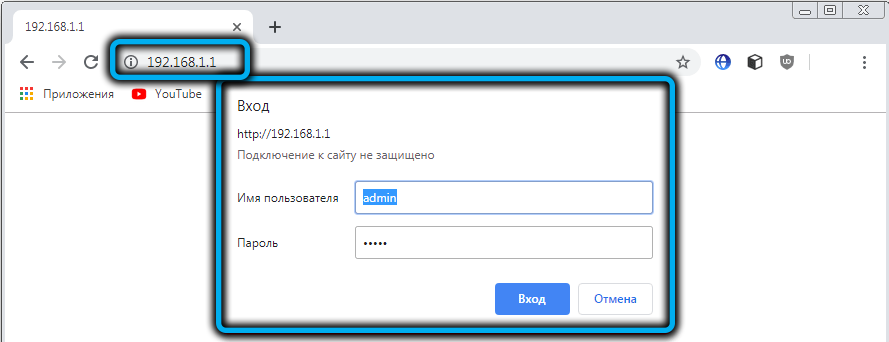
Za tímto účelem v jakémkoli prohlížeči zadáme řádek adresy 192.168.1.1 a představte výchozí přihlášení/heslo (admin/admin).
Další akce budou záviset na typu připojení a verzi firmwaru, které jsou mimochodem dostatečně pravidelně obnoveny. Zvažte všechny možné možnosti.
Připojení přes ADSL
Poté, co jsme se dostali na hlavní stránku webového rozhraní, jdeme na kartu „Síť“ a vybereme položku nabídky „WAN“. Pokud se jedná o počáteční nastavení routeru, otevře se prázdná stránka. Chcete -li přidat nové připojení, klikněte na tlačítko „Přidat“ umístěné v pravém dolním rohu.
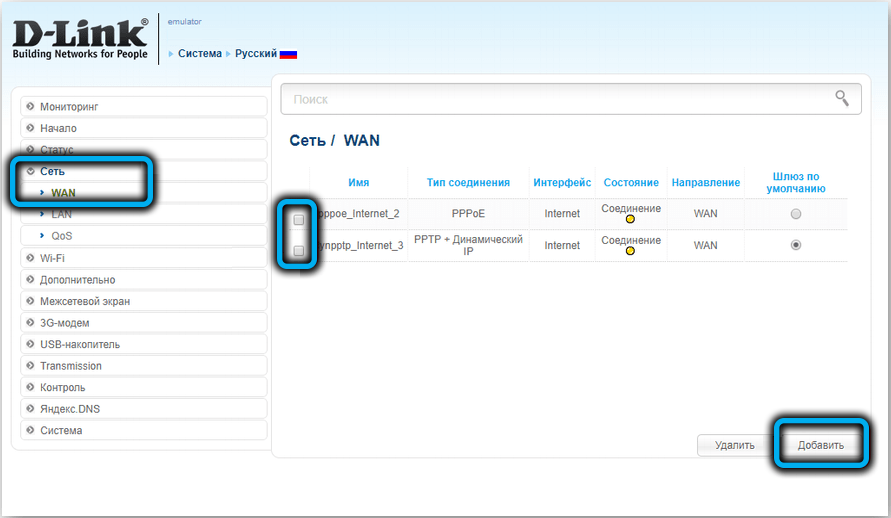
Nyní se musíte rozhodnout pro první parametr, který může vzít PPPOE/PPTP/L2TP nebo „Static IP“. Jaký konkrétní typ připojení máte, měl by být uveden ve smlouvě s poskytovatelem přístupových služeb na internet.
Pokud se jedná o „statickou IP“, musíte zadat tuto IP adresu a také označit masku podsítě (obvykle 255.255.255.0) a adresy brány a také vstup na server DNS. Pokud se připojíme podle telefonní linky, navíc označíme parametry „VCI a VPI“, musí jim také poskytnout váš poskytovatel.

Pro nejpopulárnější typ PPPOE musíte zadat přihlášení a heslo poskytovatele pro protokoly PPTP/L2TP, které jsou také potřebné, ale objeví se další parametr - IP adresa serveru poskytovatele serveru. Mohou být vyžadována jiná data - například MAC adresa vašeho routeru, která je označena zdola na etiketě, je nutné vázat router podle jeho jedinečného identifikátoru.
Pokud se připojíte přes ADSL, pak se port (parametr druhé stránky) ponechá nezměněn, má výchozí DSL.
Připojení přes FTTX
Pokud máte připojení Ethernet Cabel, budete muset přejít do hlavní nabídky a kliknout na tlačítko „Rozšířená nastavení“, je v pravém dolním rohu a poté vyberte kartu „Navíc“ a klikněte na položku nabídky propojení.
Zobrazí se grafické zobrazení seznamu portů LAN a budete muset připojit drát přicházející z poskytovatele k kterémukoli z těchto portů a poté vybrat tento port na stránce. Protože v routeru D-Link DSL-2640U není vybrán žádný port WAN-Port, budete muset kliknout na vybrané pravé tlačítko a v kontextové nabídce, které se zdá, že „Make Wanm“. Trochu obtížné, ale když je jeden z přístavů mimo provoz, což se někdy stane, můžete snadno přejít na jakéhokoli jiného z pracovníků.
Poté budete muset znovu přejít na kartu „Síť“ a položku nabídky „WAN“ a přidat nové připojení, zadat do něj všechny potřebné parametry, stejně jako pro připojení ADSL.
Protože domácí poskytovatelé internetu používají různé typy připojení a protokolů, zvážíme příklady nastavení pro nejpopulárnější poskytovatele služeb.
Nastavení routeru DSL-2640U pro router
Ve skutečnosti je to jediný poskytovatel, který poskytuje přístupovou službu pomocí ADSL (na telefonní lince), i když pokud je to možné, můžete se k ní také připojit pomocí FTTX. Jinými slovy, nastavení routeru lze provést dvěma různými způsoby. Zvažte pro startéry Step -by -Sep instrukce pro ADSL:
- Jdeme na webové rozhraní, vyberte kartu „Síť“, položku nabídky „WAN“ a klikneme na tlačítko „Přidat“;
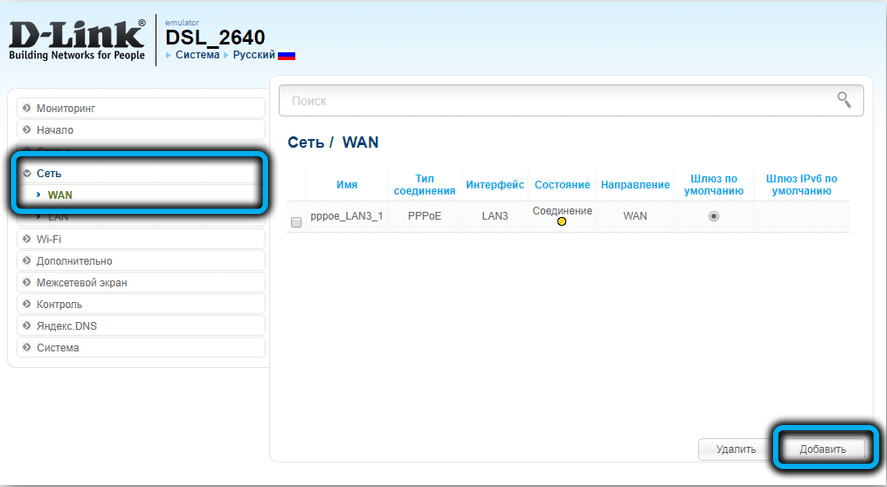
- Rostelecom používá typ připojení PPPOE, který vyžaduje autorizaci. Vybereme si to v odpovídajícím poli;
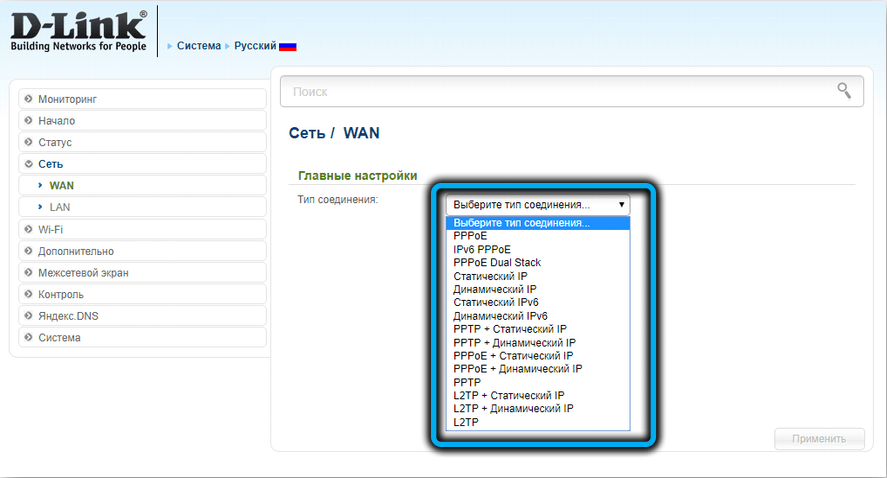
- Pro parametr „port“ označujeme „DSL (nový)“;
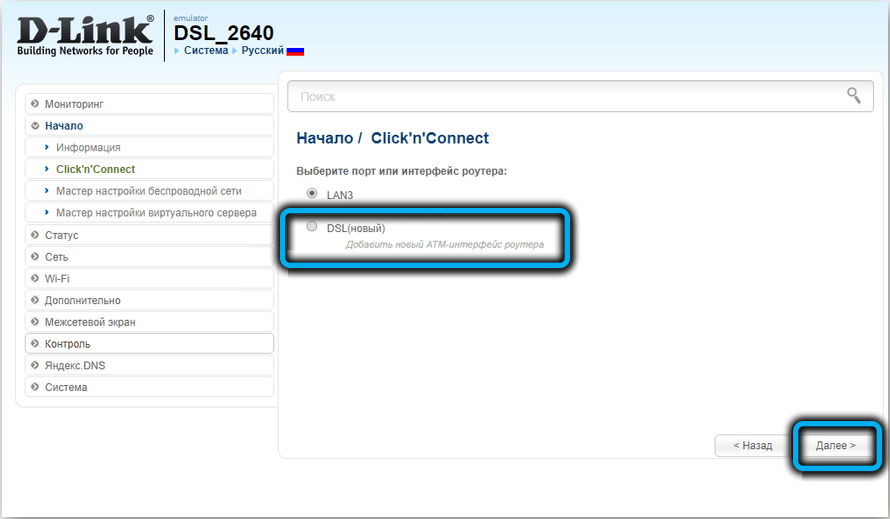
- V poli „Name“ představujeme název nového připojení, nejlépe latinity;
- Pole pole se postupně vyplňujeme. Tyto informace jsou poskytovány poskytovatelem, pokud jste je ztratili, můžete ji nazvat pro technickou podporu, poskytnou vám je (ale ne hlasem - identifikační data tímto způsobem ne);
- Poté klikněte na tlačítko „Uložit“, zde je přístup k internetu.
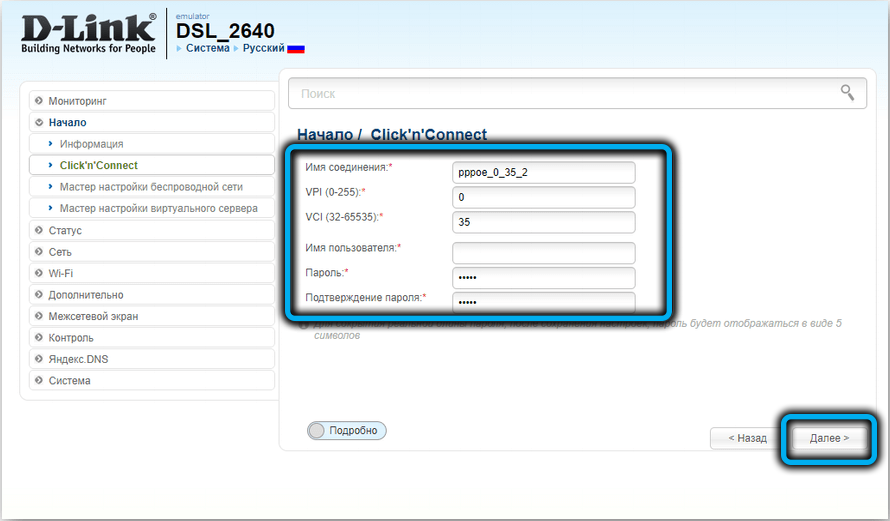
Pokud máte připojení od Ethernet Cabel, budete nejprve muset přiřadit port WAN, jak je popsáno výše, a poté přejít do hlavního nastavení, vybrat stejný typ připojení-pppoe a opakování postupu pro vstup do nezbytného nastavení.
Jak nastavit DSL-2640U router D-Link pro dům poskytovatele.Ru
Jak jsme již poznamenali, přístup ADSL velkých poskytovatelů národního měřítka poskytuje pouze rostelecom, takže nastavení pro dům.RU jsou proveditelné pouze prostřednictvím přístavu LAN. Již jste obeznámeni s samotným postupem, protože tento poskytovatel také používá typ připojení PPPOE.
BEINE
Nebude fungovat pro připojení k internetu prostřednictvím tohoto operátora s routerem DSL 2640U, protože tento poskytovatel pracuje se sítěmi VPN a tato technologie tuto technologii nepodporuje.
Netbynet
Zde je situace poněkud odlišná. Popsaný způsob, jak nakonfigurovat router, nebude fungovat, protože se jedná o jeden z mála poskytovatelů pomocí identifikace MAC adresy klientského vybavení, aniž by bylo nutné zadat přihlašovací a heslo. Chcete -li se připojit k NetBynet, musíte dodržovat pokyny poskytnuté tímto poskytovatelem - není schopnost propojit se prostřednictvím webového rozhraní.
Nastavení Wi-Fi
Chcete-li provést nastavení routeru Wi-Fi DSL-2640U, na hlavní stránce webového rozhraní, vyberte kartu Wi-Fi.
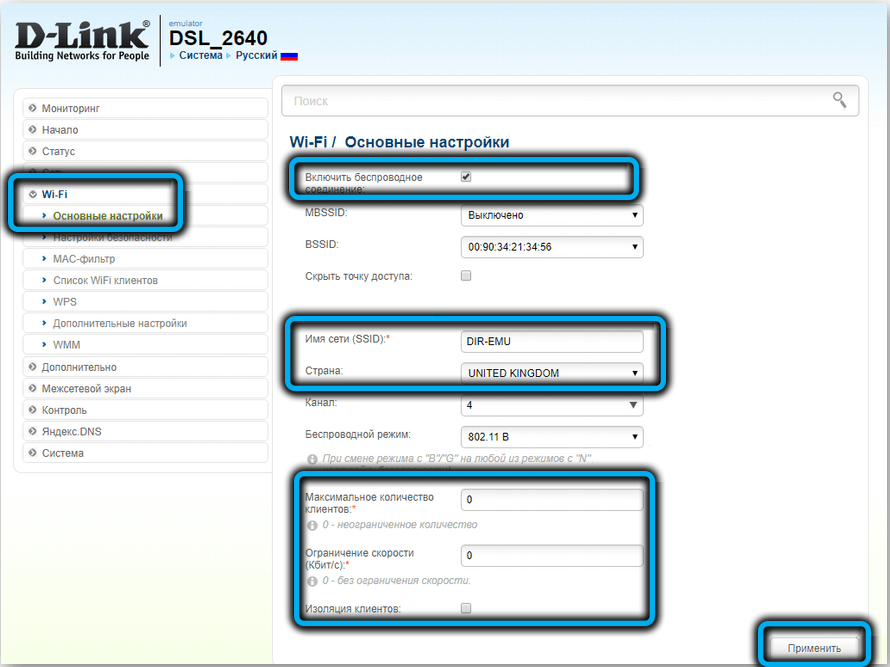
Okno se otevírá nabídkou sestávající ze tří bodů. Jdeme do „základního nastavení“ a označujeme název bezdrátové sítě, která se zobrazí na gadgetech při hledání aktivní sítě (pole SSID), vyberte nejvíce nevyložený kanál v poli kanálu nebo opustí „Auto“. Zde můžete také umístit zaškrtnutí naproti parametru „izolace zákazníka“ nebo vytvořit hostující síť, která pro něj uvede název.
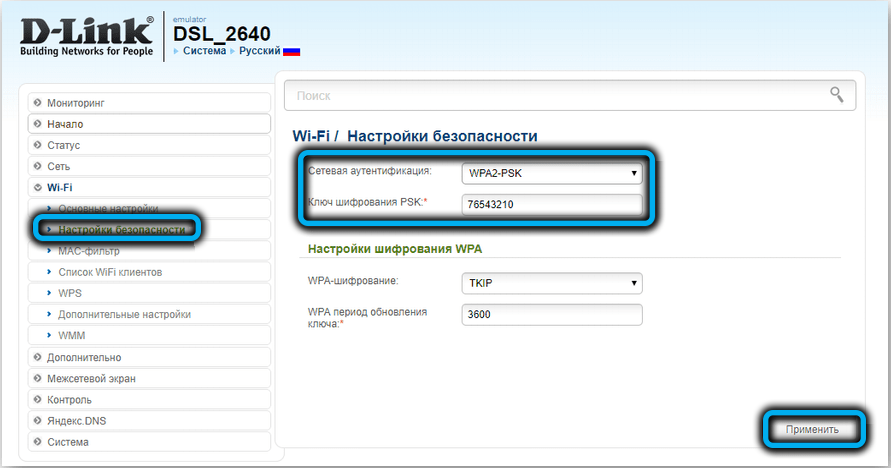
Přecházíme na položku „Nastavení bezpečnosti“ a nastavíme síťové heslo (nedotýkáme se pole „Ověřování sítě“). Zbývající parametry jsou také nainstalovány.
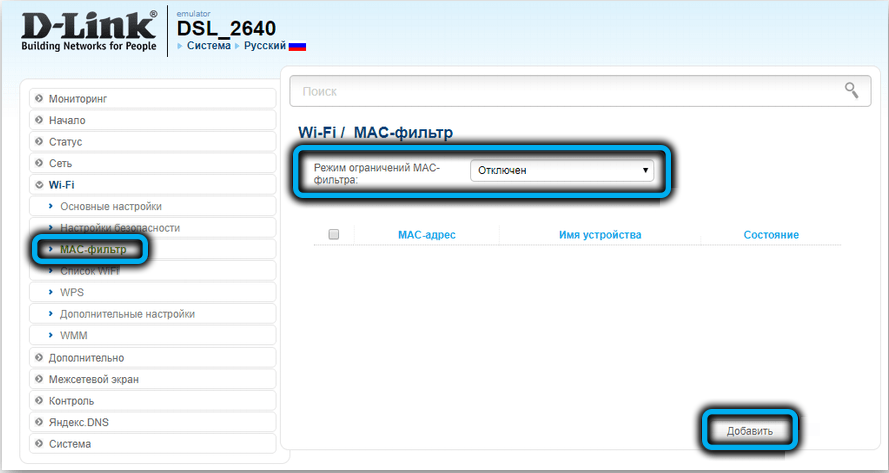
Položka nabídky Mac Filter se používá ke správě přístupu k síti Wi-Fi na úrovni klientských zařízení: S těmito MAC adresami můžete umožnit přístup pouze ke konkrétním zařízením nebo naznačit seznam těch gadgetů, které jsou zakázány připojit se k síti.
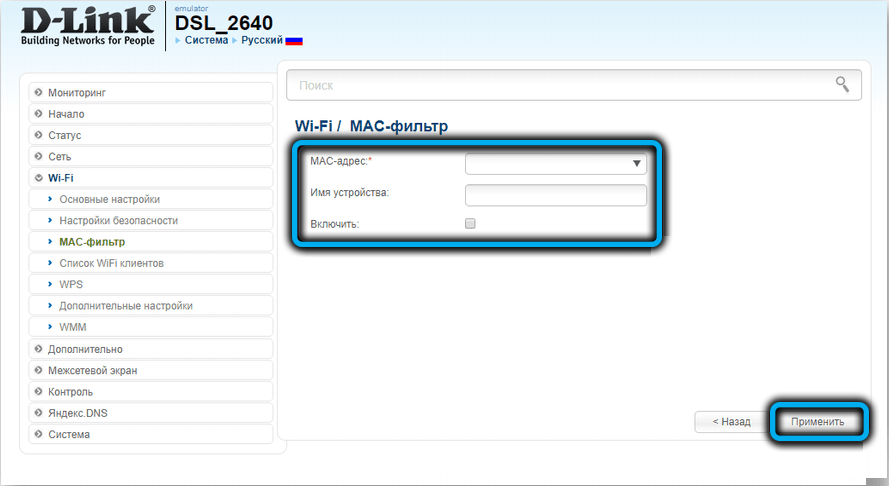
Digitální interaktivní televize
Zpravidla, pro IPTV jsou všechna nezbytná nastavení na předponu. Ale můžete to udělat na délce routeru. Algoritmus je následující:
- Přecházíme na webové rozhraní na kartu „Síť“, vyberte položku WAN;
- Klikněte na tlačítko „Přidat“ a vyberte most v poli „Typ připojení“;
- V poli „rozhraní“ by měl stát DSL (nový) “zadat hodnoty polí VPI, VCI;
- Klikněte na „Uložit“, přejděte na kartu „Navíc“;
- V části „Seskupení rozhraní“ klikněte na tlačítko „Add Group“, vyplňte pole „Název“, uveďte port LAN, ke kterému je předpona připojena, klikněte na tlačítko „Použít“;
- Obnovit router.
Signál pro IPTV půjde na zadaný port, nebude fungovat, aby jej používal na práci na internetu.
Nastavení DSL-2640U pro práci v režimu report
V proprietárním firmwaru, bez ohledu na verzi, není použití routeru jako repiter poskytováno. Taková příležitost je k dispozici v nějakém alternativním firmwaru (například v DD-WRT, kde k tomu musíte použít funkci WDS).
DŮLEŽITÉ. Použití firmwaru, který není nativním, se nedoporučuje - pokud potřebujete rozšířenou funkčnost, můžete tuto operaci provádět na vlastní nebezpečí a riziko, zatímco výkon zařízení není zaručen.Restartujte a resetujte router do nastavení továrny
Pokud se s routerem objeví nějaké nestandardní situace, doporučuje se jej znovu načíst, který je k dispozici prostřednictvím webového rozhraní na kartě „Management“ („Restartovat“). Pokud to nepomohlo nebo jste zapomněli heslo pro vstup do administrativního panelu, musíte resetovat router do výchozí nastavení a provést opakovaný postup pro jeho nastavení.
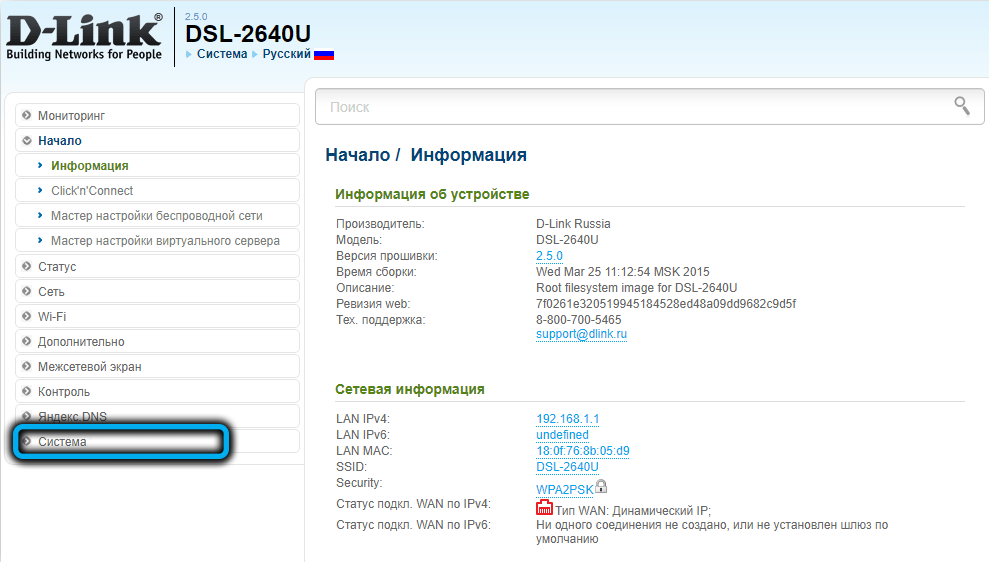
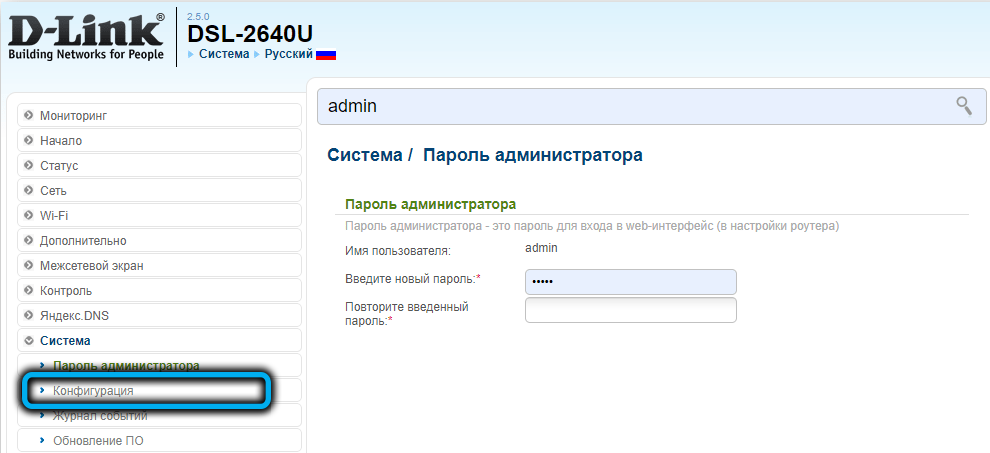
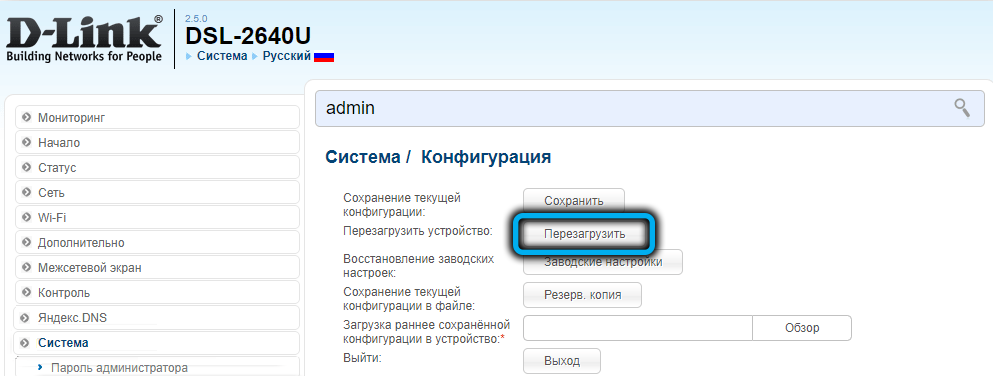
Chcete -li to provést, můžete použít tlačítko „Resetovat“, stisknout jej a držet jej asi 10 sekund, dokud se nezačnou blikat světelné indikátory. Pokud je přístup k routeru omezený, můžete také zrušit d-link DSL-2640U na tovární nastavení prostřednictvím webového rozhraní. Přejdeme na kartu „Systém“, klikneme na tlačítko „Nastavení továrny“ a počkejte, až se router restartuje pomocí nastavení, jako z obchodu.
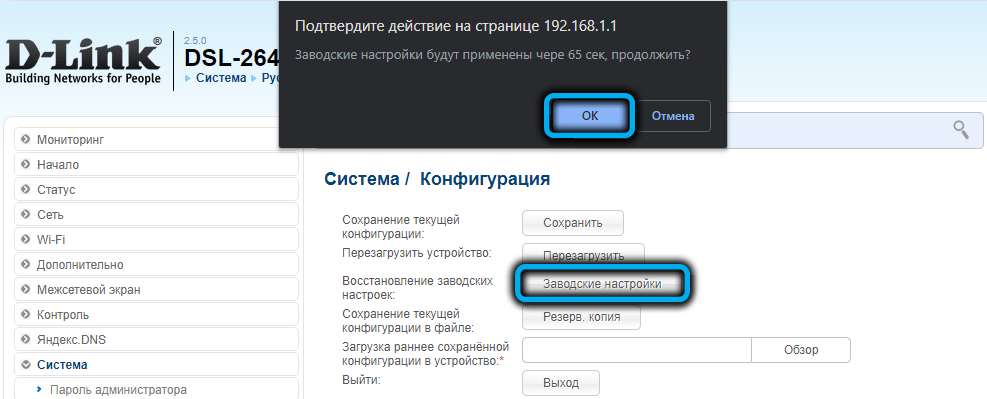
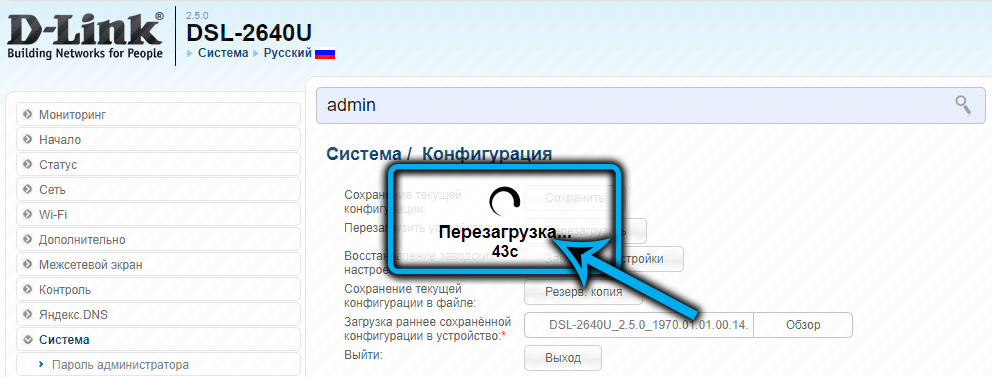
Aktualizace firmwaru DSL-2640U
Jak jsme již poznamenali, ačkoli tento model byl vyroben po dlouhou dobu, čerstvé verze mikro -opramu se objevují s záviděníhodnou pravidelností, což naznačuje, že výrobce se stará o své zákazníky. Proto stojí za to zkontrolovat, zda bylo pro vaše zařízení více čerstvější a zda se vyplatí blikat.
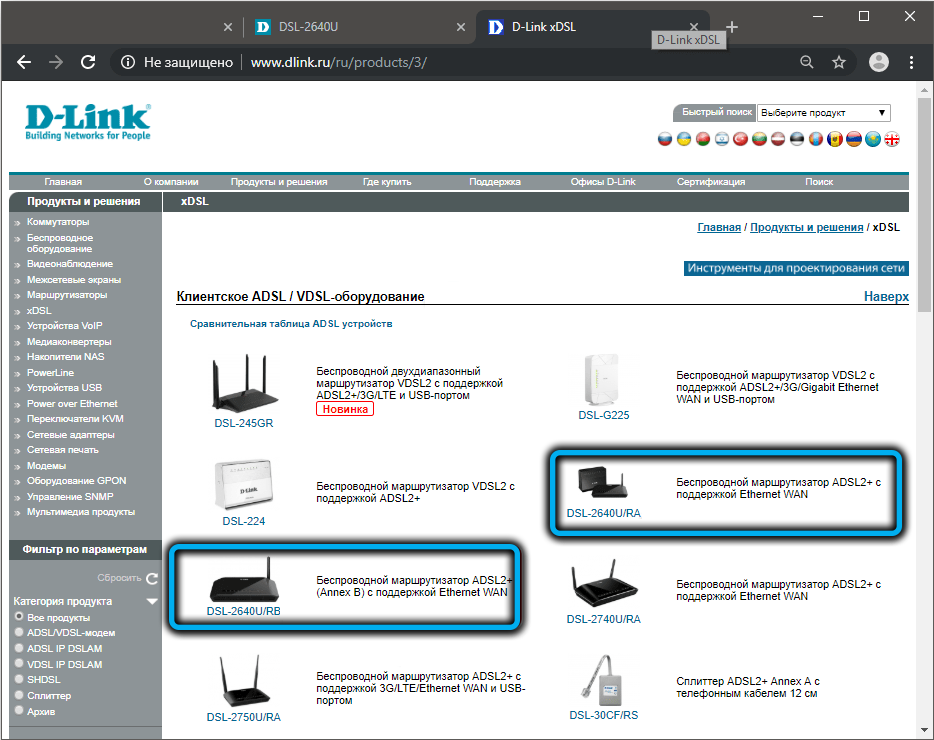
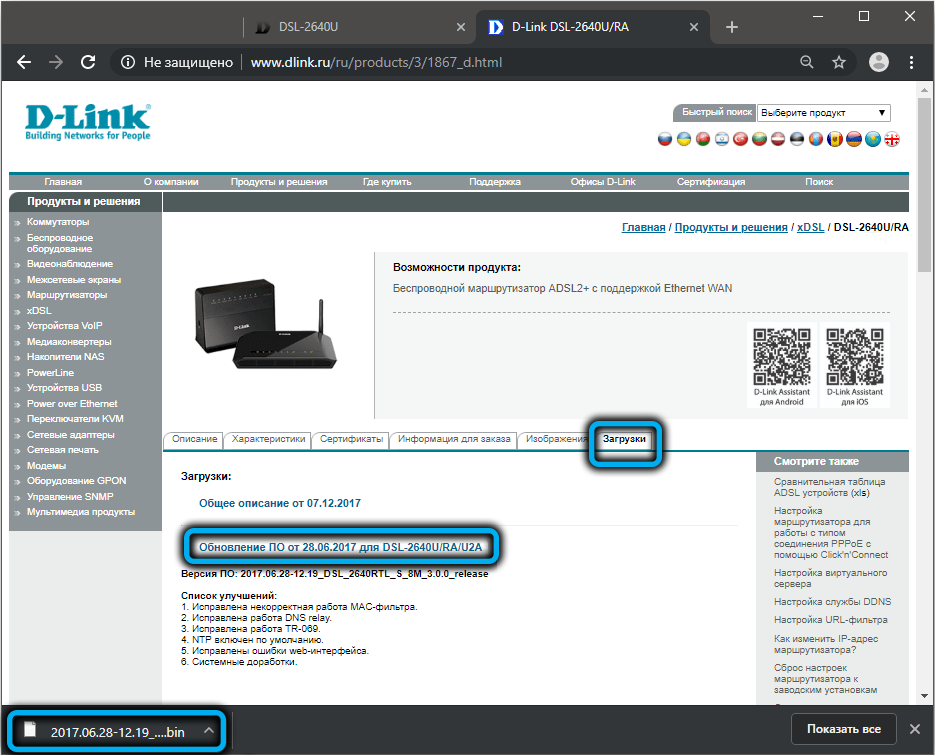
Chcete -li to provést, přejděte na oficiální web a přečtěte si pokyny, jak zkontrolovat aktuální verzi a zjistěte, zda existuje firmware s pozdějším datem. Pokud existuje, stáhněte si jej do počítače, otevřete prohlížeč, přejděte na webové rozhraní, přejděte do části „Systém“ a vyberte položku nabídky „Poseld“ “.
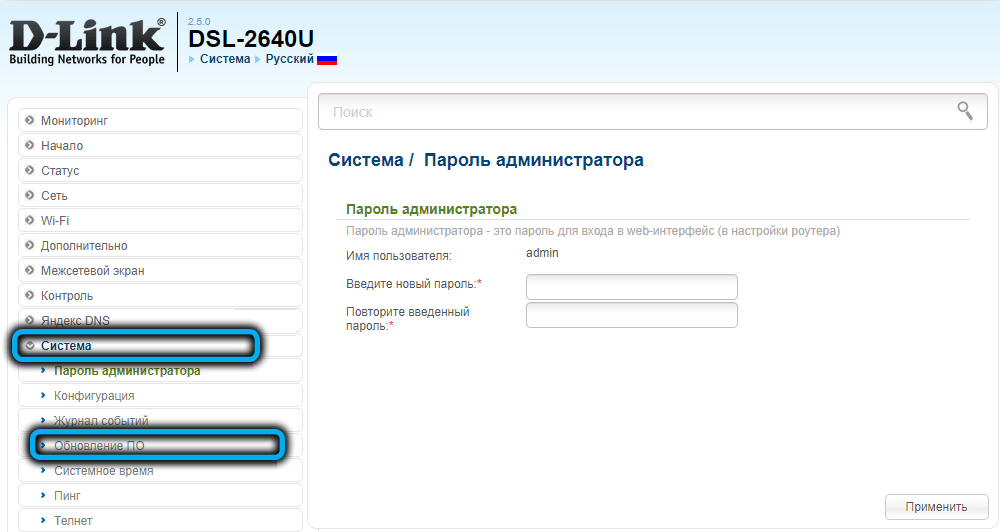
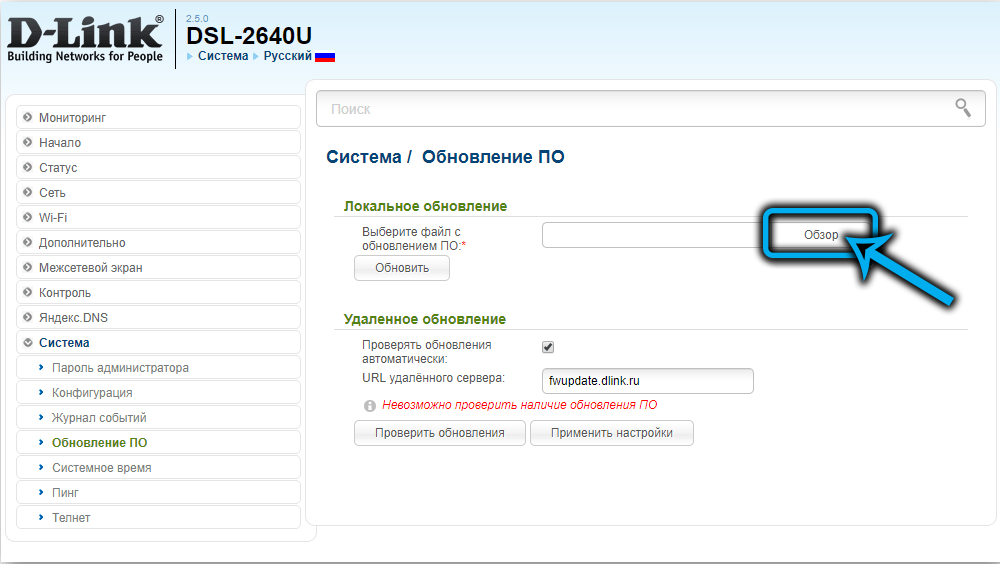
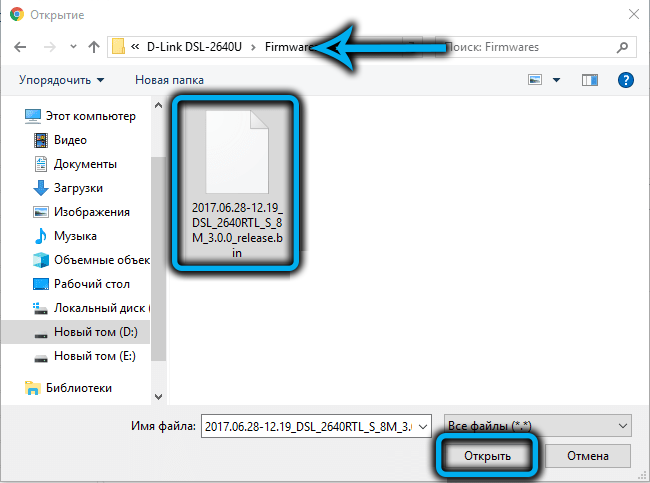
Bude vám nabídnuto pro otevření souboru firmwaru - uděláme to a klikneme na tlačítko „Aktualizovat“. Čekáme na konec do konce, po kterém se router restartuje. Dříve zavedená nastavení nebude přesídlena.
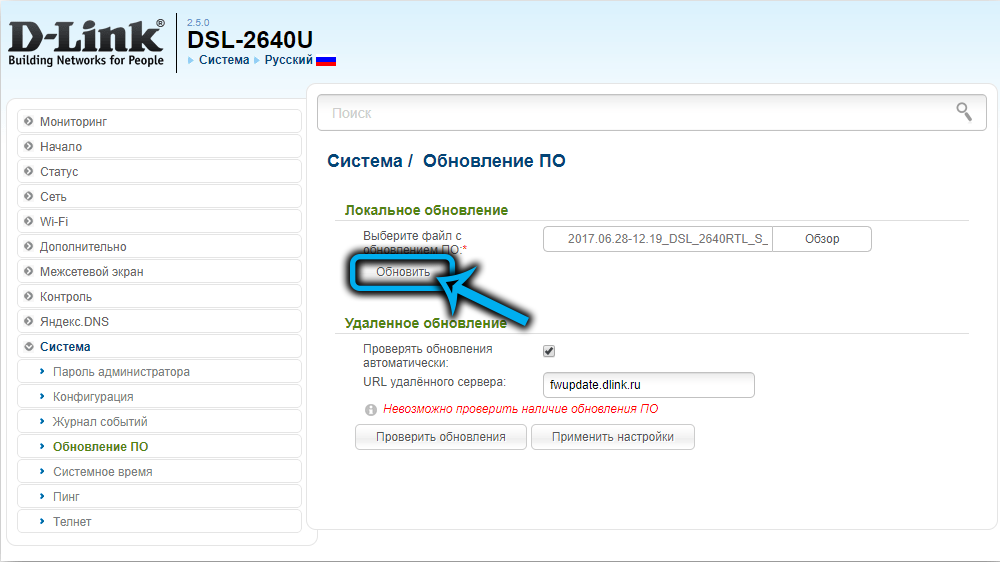
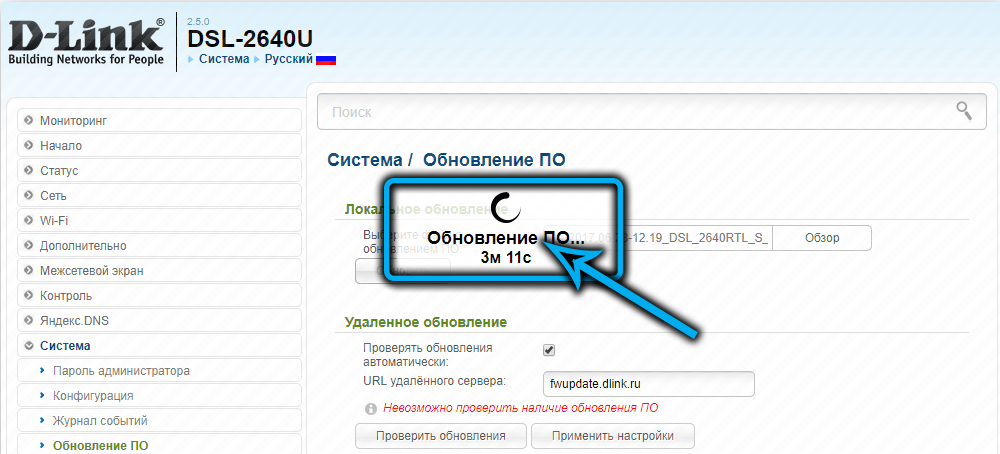
- « Jak správně nakonfigurovat router TP-Link TL-WR940N
- Jak používat dvě kopie WhatsApp na telefonu se dvěma SIM kartami »

